wps在一个页面中同时显示两个表格内容的教程
2023-05-04 09:29:52作者:极光下载站
越来越多的用户很喜欢使用wps软件,这是因为在wps软件中有着其它办公软件强大的功能支持,让用户享受强大功能带来优质服务的同时,还可以为用户带来多种文件的编辑权利,因此wps软件深受用户的喜欢,当用户在wps软件中编辑表格文件时,有时需要比较两个表格之间的数据关系,但是用户打开两个表格文件后,可以看到呈现出来的是两个独立的表格窗口,用户想要在一个页面中显示两个表格内容,就需要在软件中找到并排比较功能即可设置成功,那么具体的操作过程是怎样的呢,接下来就让小编来向大家分享一下这个问题详细的操作过程吧,感兴趣的用户也可以来试试看,以备不时之需。
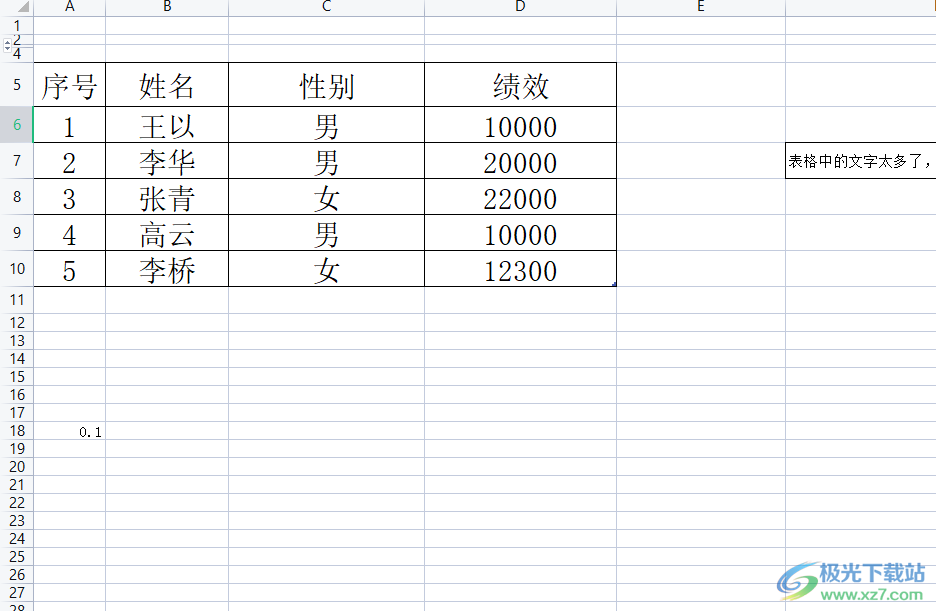
方法步骤
1.首先在电脑桌面上打开wps软件,并依次打开两个表格文件,可以看到两个表格是独立窗口展示出来的
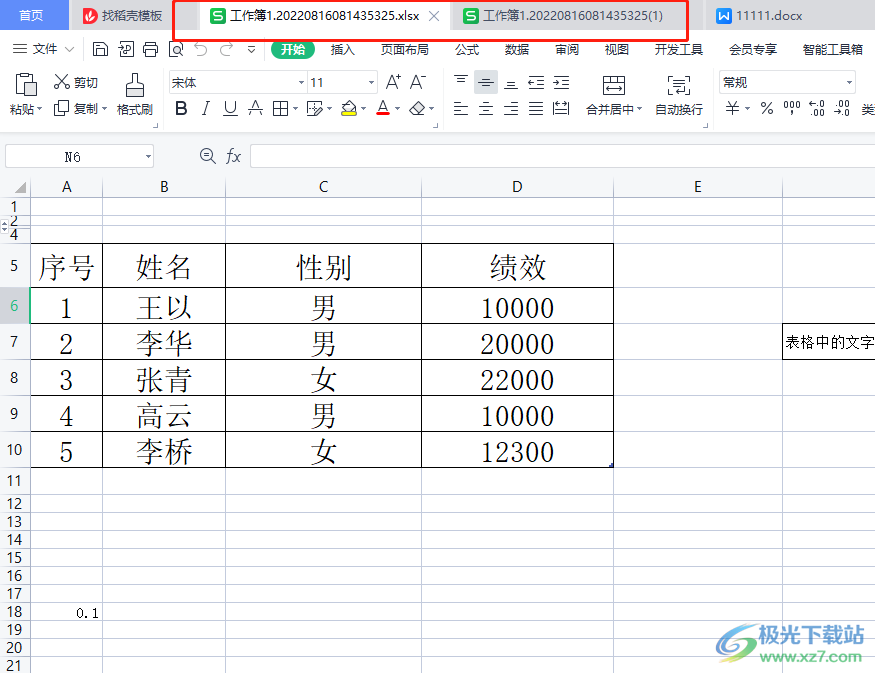
2.接着在页面上方的菜单栏中用户点击视图选项,将会显示出相关的选项卡,用户选择并排比较选项

3.这时在编辑页面上就会发现,两个表格的窗口在一个页面上并排显示出来了,并且用户下滑页面,两个表格也会一起移动
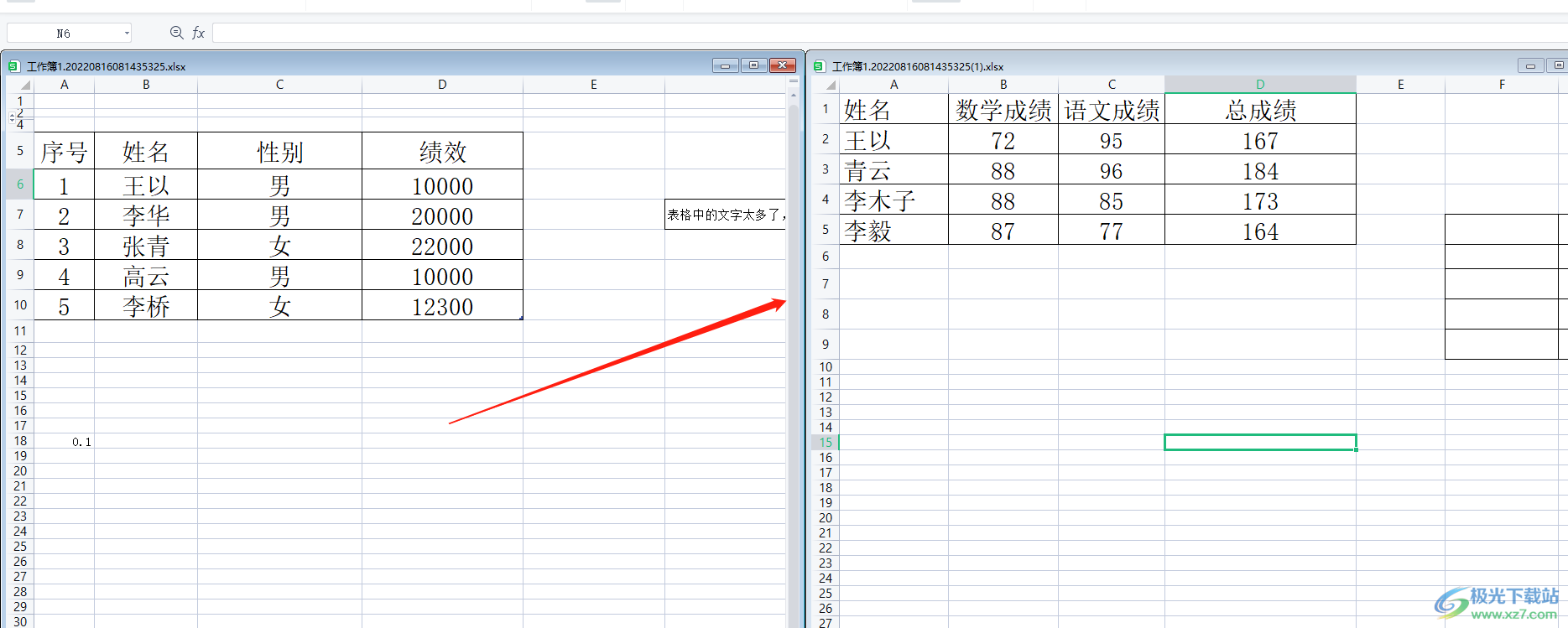
4.用户想要将其恢复原状的话,直接点击任意一个表格窗口右上角的最大化图标即可
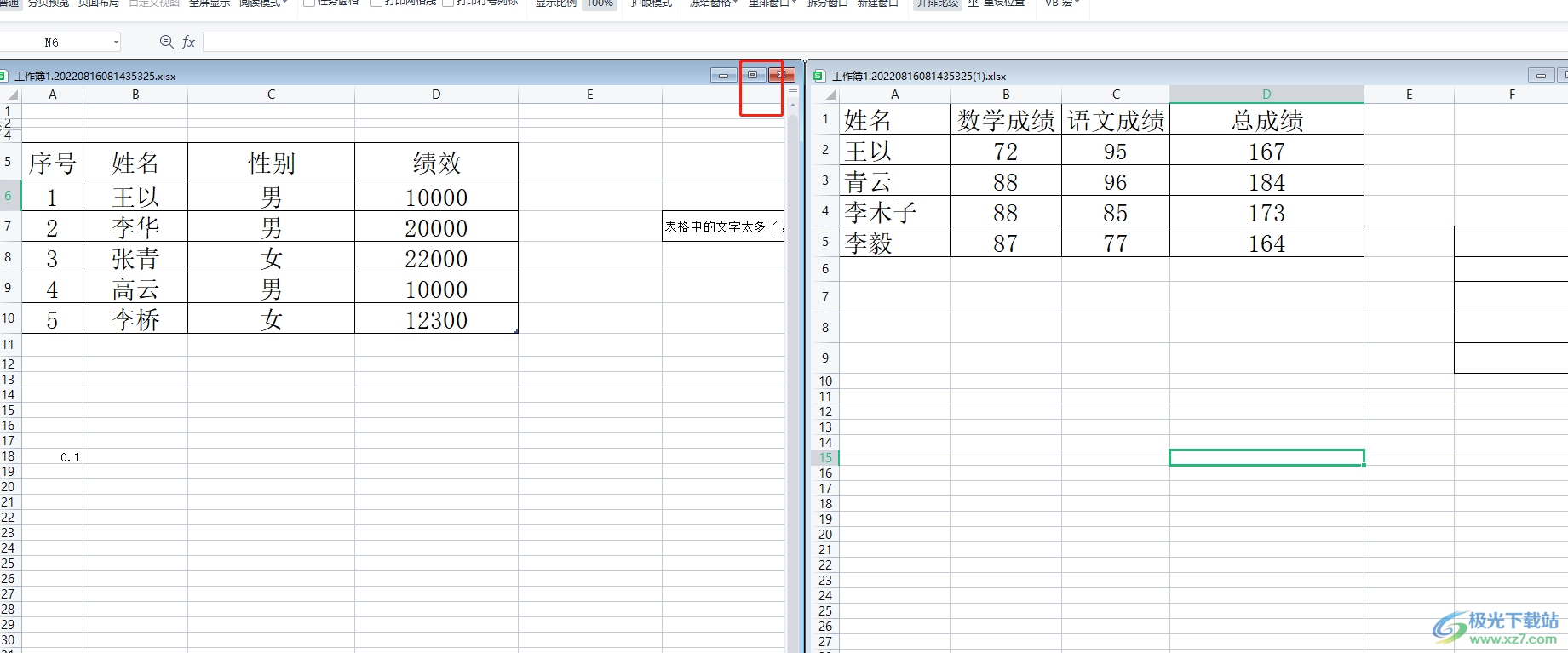
5.此时可以发现两个表格窗口回到了原来独立窗口显示的状态,如图所示
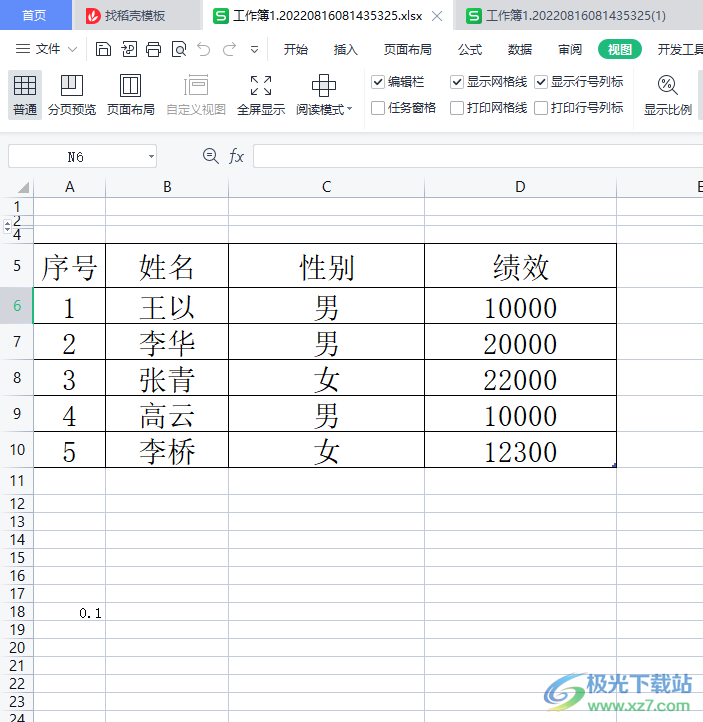
wps软件的出现给用户带来了不少的便利,因此wps软件深受用户的喜爱,当用户在使用wps软件时,遇到需要设置软件在一个页面中同时显示两个表格的问题,这个问题就需要用户在菜单栏中找到并排比较功能来解决,方法简单易懂,因此有需要的用户快来试试看吧。
